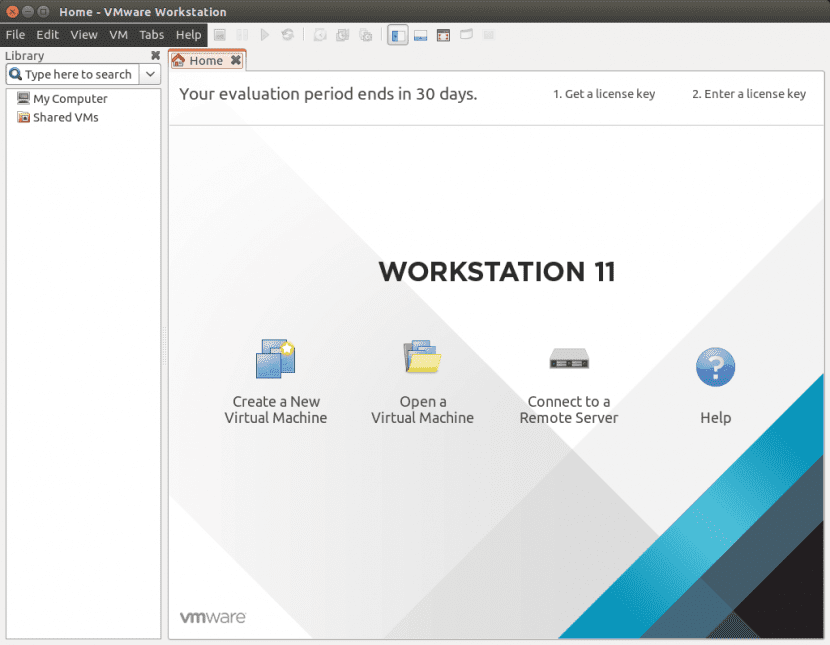
Neseniai matėme veiksmus, kurių reikia norint įdiegti „VMWare Workstation 11“, esanti „Ubuntu“ 14.10, ir kai šis procesas bus baigtas, galia pradėti jį naudoti. Tai, kas nėra per daug sudėtinga, nors iš tikrųjų reikia žinoti keletą žingsnių, kad galutinis rezultatas būtų toks, kokio tikėtasi, tai yra, mes galime virtualūs vaizdaiskirtingų kompiuterių operacinių sistemų.
Šiame įraše mes parodysime kaip sukurti virtualią mašiną „VMware Workstation 11“, tai būtų logiška ankstesnio įrašo, kuriame baigėme diegimą, tęsinys. Dabar, kai mes tai turime savo komandoje, mes tiesiog turime tai pradėti „Ubuntu Dash“, kuriam mes tik rašome „vmware“ paieškos įrankio, kurį mums siūlo paieškos įrankis, teksto lauke Kanoniškas.
Vieną kartą VMware Workstation prasidėjo, einame į skirtuką 'Namai' ir mes paspaudžiame mygtuką „Sukurti naują virtualią mašiną“, po kurio mes turėsime galimybę naudoti vedlį (kuris rekomenduos paprasčiausius veiksmus mūsų tikslams) pasirinkdami „rekomenduojamas“ parinktis. Jei labai gerai žinome, ką darome, mes visada turime galimybę naudoti parinktį, pažymėtą kaip „pažengęs“, nors tai turėtų būti vadovas tiems, kuriems reikia šiek tiek pagalbos, todėl mes pasirinksime tai, kas rekomenduojama.
Mes pasirenkame „Tipiškas“ pasakyti "VMware" kad mums reikalinga virtuali mašina be per daug pažangių specifikacijų, bet kažkas pagrindinio ir kuo greičiau ją paleisti. Spustelėjame 'Kitas' ir kitas dalykas, kurio mums reikės, yra nurodykite kelią į ISO vaizdą kurį ketiname naudoti kaip pagrindą savo užduočiai, kuriai nurodome, kuris yra failas (kuris paprastai atitinka mūsų mėgstamiausio platintojo tiesioginį ar norimą išbandyti kompaktinį diską).
Vėl spustelėsime 'Kitas' ir dabar mes pasirinksime svečių operacinę sistemą, kuri mūsų atveju yra „Linux“, nes aš nusprendžiau naudokite „Linux Mint ISO“. Dar kartą spustelėkite „Kitas“, kad patektumėte į ekraną, kuriame nustatome failo, kuriame yra mūsų, vietą virtualios mašinosir pavadinimą, kurį jis turės. Tai gali būti tas, kuris mums kyla, ir mano atveju aš įdėjau „Linux-Mint-17“.
Spustelėjame 'Kitas' ir čia yra svarbus žingsnis nuo tada nurodome aparatinę įrangą, kurią turės mūsų virtuali mašina, ką turėsime spustelėti „Tinkinti aparatinę įrangą“. Prieš mus turės langą „Virtualios mašinos nustatymai“ kuriame galime nurodyti, kiek procesorių turėsime, kiek RAM atminties, tinklo adapterio tipo, vaizdo plokštės ir garso plokštės, ekrano tipo ir kitų.
Spustelėjame 'Uždaryti' ir -pažymėję žymimąjį laukelį šalia „Automatiškai įjungti šią virtualią mašiną po sukūrimo“- į 'Baigti', ir mes jau sukursime savo virtualią mašiną „VMware Workstation“. Dabar galime pradėti tai išbandyti, pasinaudodami tuo, kad atlikdami ką tik nurodytus veiksmus nustatėme, kad vaizdas automatiškai prasideda jį sukūrus.
Kaip matome, žingsnių yra nedaug ir labai paprasta, ir, kaip visais atvejais, bus tokių, kurie pirmenybę teikia šiam įrankiui Virtualizacija arba tiems, kurie pasirenka kitus, pvz., „VirtualBox“, „Parallels“ (tai mokama) ar „QUEMU“.
Nepavyko atidaryti / dev / vmmon: failo ar katalogo nėra.
Prašome įsitikinti, kad branduolio modulis `vmmon 'yra įkeltas.
Kaip aš galiu tai išspręsti? Sveikinimai ir padėkos